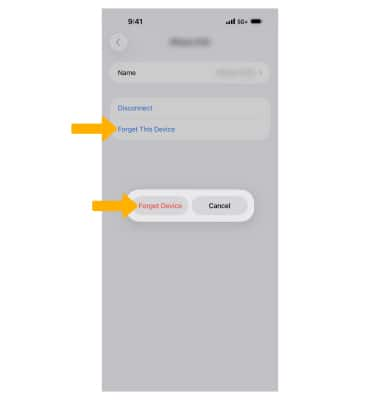En este tutorial, aprenderás a hacer lo siguiente:
• Enciende o apaga rápidamente Bluetooth
• Habilita o deshabilita Bluetooth
• Conecta con un dispositivo
• Desconecta un dispositivo
Enciende o apaga rápidamente Bluetooth
Deslízate hacia abajo desde la esquina superior derecha de la pantalla para tener acceso al Centro de control. Selecciona el ícono Cellular y luego selecciona el ícono Bluetooth.
Importante: Si tu dispositivo tiene un botón de inicio, deslízalo hacia arriba desde la parte inferior de la pantalla para acceder al Centro de Control, luego selecciona el ícono Bluetooth.
Habilita o deshabilita Bluetooth
1. En la pantalla principal, selecciona la ![]() aplicación Settings.
aplicación Settings.
2. Selecciona Bluetooth. Selecciona el ![]() botón Bluetooth para activarlo o desactivarlo según tu elección.
botón Bluetooth para activarlo o desactivarlo según tu elección.
Importante: para optimizar la duración de la batería, desactiva el Bluetooth cuando no lo uses.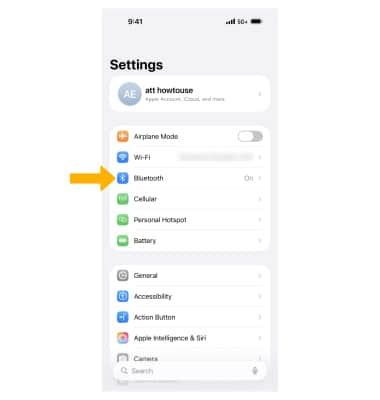
Conecta con un dispositivo
El dispositivo buscará de manera automática los dispositivos. Aparecerán los dispositivos disponibles. Para conectar a un dispositivo, selecciona el
dispositivo que desees.
Importante: Si se te indica, revisa el aviso de conexión de Bluetooth y luego selecciona Pair. Si deseas obtener más información sobre cómo conectarlo, consulta el artículo de ayuda de Apple: Configurar y usar accesorios Bluetooth de terceros.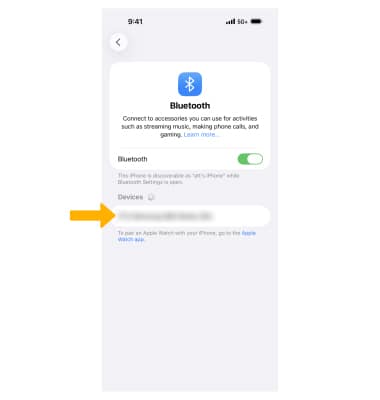
Desconecta un dispositivo
1. Selecciona el ![]() ícono Info al lado del dispositivo deseado.
ícono Info al lado del dispositivo deseado.
2. Selecciona Disconnect.
3. Para olvidar un dispositivo, selecciona Forget This Device. Selecciona Forget Device para confirmar.